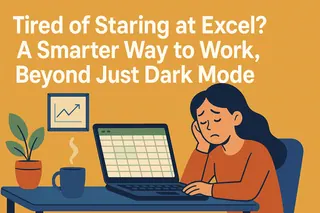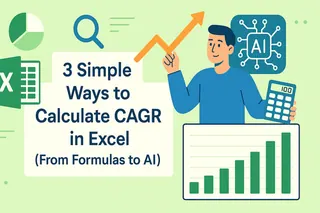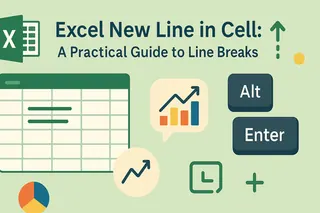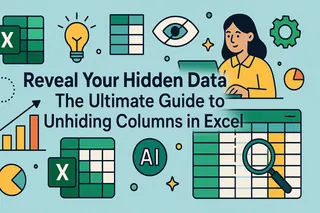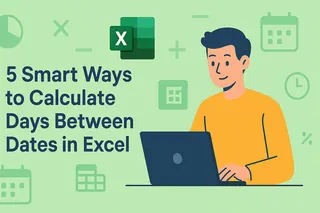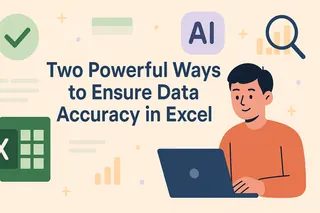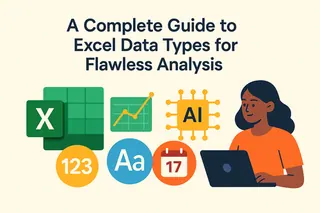核心要点
- 手动编写和调试复杂Excel公式(如AVERAGEIFS)既耗时又容易出错,尤其是在处理条件逻辑时。
- 匡优Excel通过让您使用简单的自然语言提问来计算平均值,彻底改变了这一流程,无需记忆公式语法。
- 无论您需要简单平均值还是多条件分析,匡优Excel都能立即提供准确结果,显著加速数据处理流程。
计算数据集的平均值是数据分析中的基础任务。Excel提供了多种强大的实现方式。顾名思义,AVERAGE()函数是您的入门选择,但对于更专业的场景,您需要用到AVERAGEIF()、AVERAGEIFS()和AVERAGEA()等变体函数。
虽然掌握这些函数是项宝贵技能,但现代AI工具提供了更直观且通常更快捷的替代方案。本指南将探讨两种方法:传统Excel公式法和使用匡优Excel的对话式AI法。
方法一:传统公式法
让我们从使用Excel内置函数计算平均值的经典方法开始。
如何使用Excel中的AVERAGE()函数
Excel中的AVERAGE()函数用于计算数值范围的算术平均值。使用时只需选择要求平均值的单元格范围。
语法非常简单:
=AVERAGE(A1:A10)
此公式将返回A1到A10单元格中数值的平均值,如下图所示:
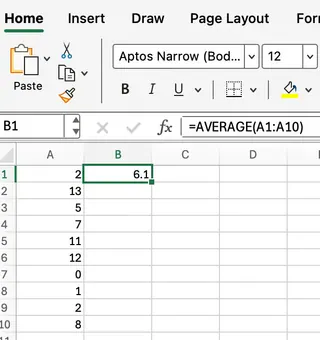
其他实用的Excel平均值函数
针对更复杂的场景,Excel提供了可处理条件的函数。以下是最常用的几种:
AVERAGEIF():计算满足单个条件的单元格平均值AVERAGEIFS():计算满足多个条件的单元格平均值AVERAGEA():在计算中包含逻辑值(TRUE/FALSE)和文本格式的数字
让我们通过简单示例逐一了解。
Excel中的AVERAGEIF()
AVERAGEIF()函数允许您仅对满足特定条件的单元格求平均值。当需要从计算中排除某些值时非常实用。
=AVERAGEIF(B1:B10, ">50")
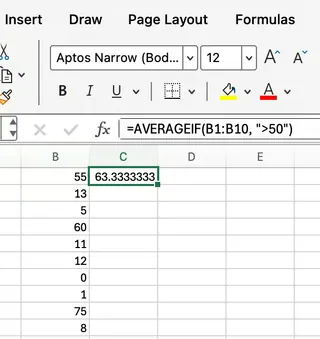
此公式仅对B1:B10范围内大于50的值求平均值。本例中,63.3是55、60和75三个数值的近似平均值。
Excel中的AVERAGEIFS()
AVERAGEIFS()函数与AVERAGEIF()类似,但支持多个条件。当分析需要多个筛选条件时必不可少。
=AVERAGEIFS(B1:B10, B1:B10, ">50", A1:A10, "Ford")

此公式仅在满足两个条件时对B1:B10的值求平均值:B1:B10中的值大于50,且A1:A10中的对应值为"Ford"。它对满足条件的两个值(55和60)求平均值,返回57.5。
Excel中的AVERAGEA()
AVERAGEA()函数计算包含逻辑值和文本的范围平均值。当数据集中包含TRUE和FALSE值(分别视为1和0处理)时很有用。
=AVERAGEA(A1:A10)
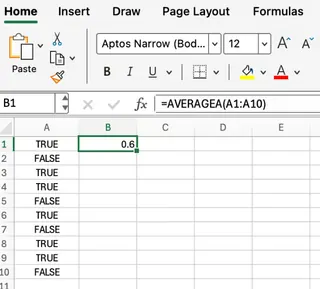
此公式对A1:A10中的所有值求平均值,将TRUE视为1,FALSE视为0。
方法二:匡优Excel的AI驱动方案

虽然公式功能强大,但需要记忆特定语法和参数顺序。像匡优Excel这样的AI助手能完全简化这一流程。您只需上传文件并用自然语言提出需求。
让我们看看匡优Excel如何处理相同任务。
计算简单平均值
无需编写=AVERAGE(A1:A10),您只需将电子表格上传至匡优Excel并提问:
A列数值的平均值是多少?
匡优Excel会立即处理请求并提供答案,省去定位列和输入公式的时间。
计算条件平均值(单条件)
要复现AVERAGEIF()功能,您无需担心条件语法。只需自然提问:
计算B列的平均值,但仅限大于50的数值。
AI会自动理解条件并应用,交付与AVERAGEIF公式相同的结果,且无需克服语法障碍。
计算条件平均值(多条件)
这正是AI工具真正彰显价值之处。AVERAGEIFS()公式可能变得冗长难懂。使用匡优Excel时,请求仍然简洁明了:
当A列为"Ford"且B列值超过50时,B列的平均值是多少?
AI会解析多重条件并在数秒内返回精确答案(57.5)。完全不用担心混淆average_range和criteria_range参数。
传统公式 vs AI:如何选择?
两种方法各有适用场景。以下是简要对比:
| 功能特点 | Excel公式(AVERAGE、AVERAGEIF) |
匡优Excel(AI助手) |
|---|---|---|
| 学习曲线 | 中等;需要记忆语法 | 极简;使用自然语言 |
| 处理速度 | 简单任务快,复杂任务慢 | 简单和复杂查询均瞬时响应 |
| 灵活性 | 语法严格,微小错误即导致公式失效 | 高度灵活;理解对话语言 |
| 适用场景 | 适合在电子表格中构建永久性动态计算 | 适合快速分析、报告和探索数据,且不修改源文件 |
Excel平均值计算实用技巧
无论使用公式还是AI工具,请牢记这些技巧:
- 了解数据:确保数据范围整洁,不包含多余空单元格或文本(除非有意使用
AVERAGEA()等函数) - 聚焦分析:使用条件平均值来隔离特定数据子集,获得更有意义的洞察
- 选对工具:
- 当需要平均值随工作表数据变化自动更新时,使用公式
- 当需要快速获取答案、分析多文件数据或希望避免编写复杂公式时,使用匡优Excel等AI工具
结语
AVERAGE()函数及其变体是Excel数据分析的基石。掌握它们确实很有价值。然而数据分析领域正在变革,像匡优Excel这样的AI工具正在让数据分析大众化,使您只需简单提问即可获得所需洞察。通过掌握两种方法,您可以为任何任务选择最高效的解决方案,以前所未有的速度将数据转化为宝贵信息。
准备好简化您的Excel工作流程了吗?
立即免费试用匡优Excel,亲身体验AI如何变革您的数据分析。上传电子表格,数秒内即可获得“上季度平均销售额是多少?”或“展示A团队项目平均周期”等问题的答案。聚焦洞察本质,而非语法细节。